Operētājsistēmā Windows 11 jūs redzēsit programmu SmartScreen. Tas ir paredzēts, lai jūsu dators būtu drošībā. Kad izmantojat Microsoft Edge, tas tiek automātiski iespējots, lai brīdinātu jūs, kad atverat vietni, kurā varat kļūt par pikšķerēšanas upuri vai vietne nav droša.
Ko dara SmartScreen?
Pirms to izslēdzat, vislabāk ir zināt, ko tas dara. Ja pēc tam, kad ir noskaidrots, ko tas dara, un jūs joprojām vēlaties to izslēgt, varat pāriet uz nākamo sadaļu. Papildus iepriekšminētajam SmartScreen parādīs brīdinājumu, ka vietne nav droša, un sniegs iespējas turpināt vai atgriezties. Tas darīs to pašu ar lejupielādēm.
SmartScreen ir saraksts, kurā tiek salīdzinātas jūsu apmeklētās vietnes. Ja tas ir bīstamo sarakstā, tad jūs redzēsit brīdinājuma ziņojumu. Labās ziņas ir tādas, ka varat pielāgot SmartScreen, lai pārbaudītu programmas/failus, kas netiek atpazīti.
Tas ir nedaudz tālāk par to, jo tas var arī aizsargāt jūs no Microsoft Store lietotnēm, kas nav novērtētas ļoti augstu un ir radījušas problēmas citiem lietotājiem. Tomēr jūs, iespējams, vēlēsities to atspējot, jo, iespējams, tas bloķē uzticamas lietotnes, kuras jums nav jārisina, ja to izslēdzat. Ja joprojām vēlaties to atspējot, veiciet šīs darbības.
Kā izslēgt SmartScreen operētājsistēmā Windows 11
Vieglākais veids:
Tā kā jums ir daudz svarīgāku darbu, šis ir ātrākais veids, kā izslēgt SmartScreen funkciju. Jums būs jāiet uz iestatījumiem. Lai piekļūtu, varat izmantot metodi, ko esat pieradis darīt Iestatījumi, vai arī varat nospiest Windows un I taustiņi.
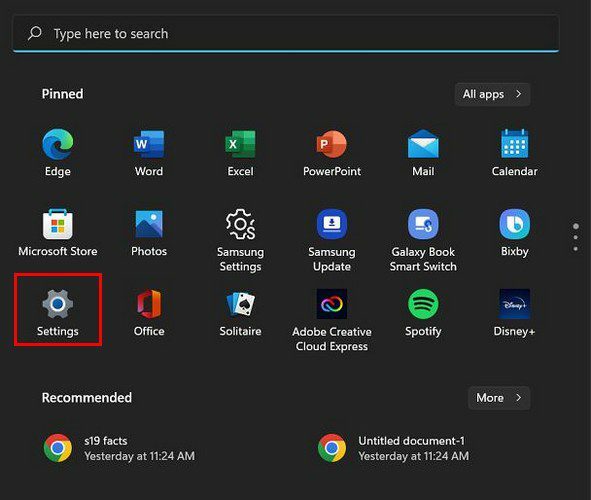
Kad esat atvēris iestatījumus, noklikšķiniet uz Privātums un drošība, kam seko Windows drošība. Noklikšķiniet uz Atveriet Windows drošību opciju augšpusē un pēc tam noklikšķiniet uz Lietotņu un pārlūkprogrammas vadības cilne tas būs jums pa kreisi.
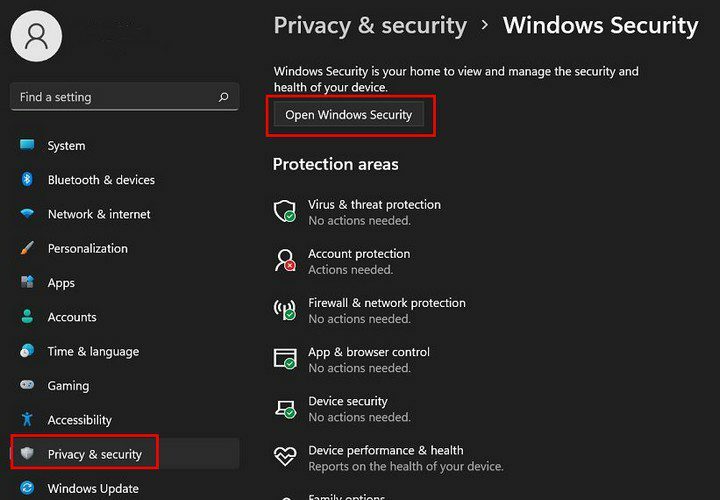
Meklējiet sadaļu ar nosaukumu Uz reputāciju balstīta aizsardzība. Zem šīs sadaļas noklikšķiniet uz tās Iestatījumi.
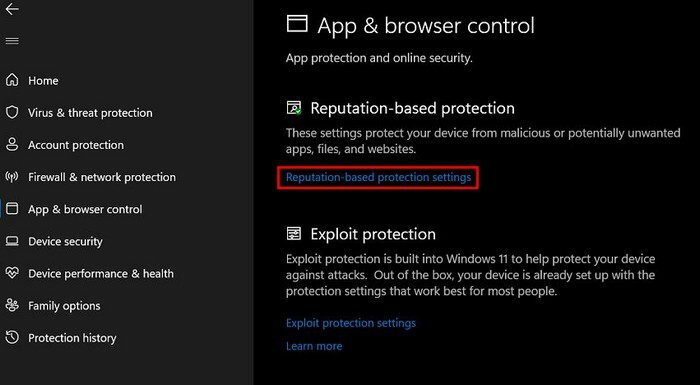
Šeit jūs redzēsiet visus dažādos filtrus, kurus varat atspējot vai iespējot. Pārskatiet tos un vienkārši ieslēdziet vai izslēdziet tos. Noteikti rūpīgi izlasiet tālāk esošo aprakstu, lai redzētu, vai vēlaties to izslēgt.
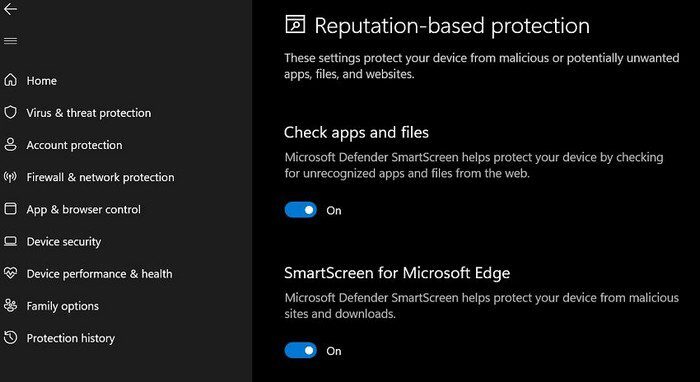
Kā ieslēgt vai izslēgt SmartScreen, izmantojot interneta rekvizītus
Piezīme:Ja izmantojat jaunāku Windows versiju, iespējams, tagad varat veikt tālāk norādītās darbības.
Ja Windows Defender SmartScreen izslēgšana ir vienkāršāka, atverot interneta rekvizītus, veiciet tālāk norādītās darbības.
- Atvērt Palaist ( Win + R)
- Tipa kontrole
- Noklikšķiniet uz Labi (Tiks atvērts vadības panelis)
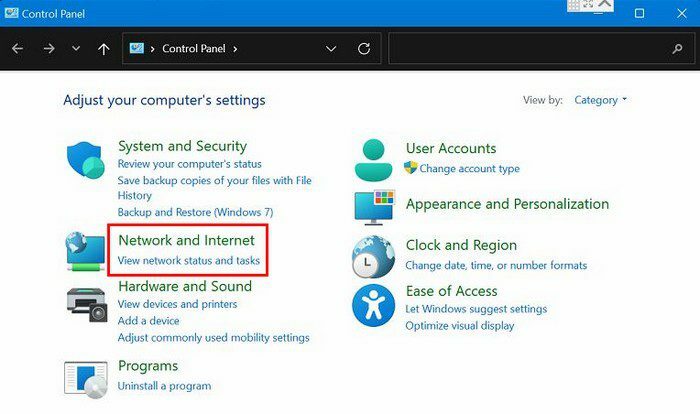
- Tīkls un internets
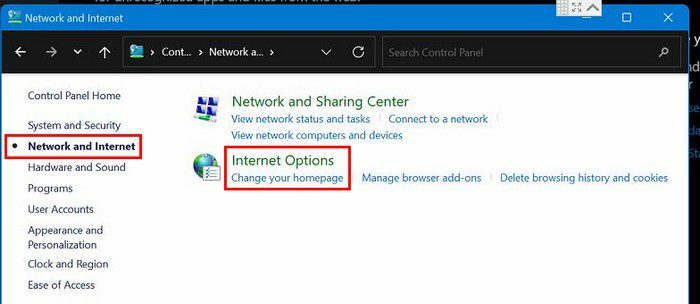
- Interneta iespējas
- Cilne Papildu
- Dodieties uz drošības sadaļu
- Noņemiet atzīmi no izvēles rūtiņas Iespējot Windows Defender SmartScreen
- Noklikšķiniet uz Lietot un pēc tam uz Labi
Kā izslēgt/ieslēgt SmartScreen Edge pārlūkprogrammā
Varat arī to izslēgt Microsoft Edge pārlūkprogrammā. To var izdarīt, veicot šīs darbības. Iet uz Iestatījumi noklikšķinot uz punktiem augšējā labajā stūrī.
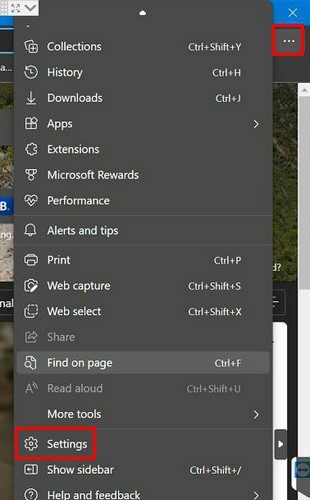
Iet uz Privātums, meklēšana un pakalpojumi (tas būs jūsu kreisajā pusē). Dodieties uz sadaļu Drošība, un tur ir jāatrod iespēja izslēgt vai ieslēgt Microsoft Defender SmartScreen opciju.
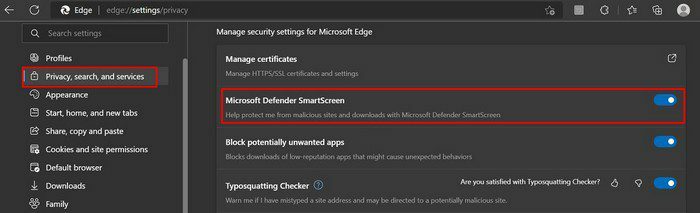
Ņemiet vērā: ja to ieslēgsit nākotnē, neaizmirstiet iespējot opciju Bloķēt potenciāli nevēlamās lietotnes.
Secinājums
Windows Defender SmartScreen ir ļoti noderīgs, taču, kad tas sāk bloķēt uzticamas lietotnes, tas liek domāt, vai ir vērts to paturēt iespējotu. Veicot šīs darbības, varat to izslēgt, kad vēlaties, vai atkal ieslēgt. Jums ir arī darbības, lai izslēgtu šo programmu arī pārlūkprogrammā Edge. Cik noderīgi, jūsuprāt, tas ir? Dalieties savās domās zemāk esošajos komentāros un neaizmirstiet kopīgot rakstu ar citiem sociālajos medijos.